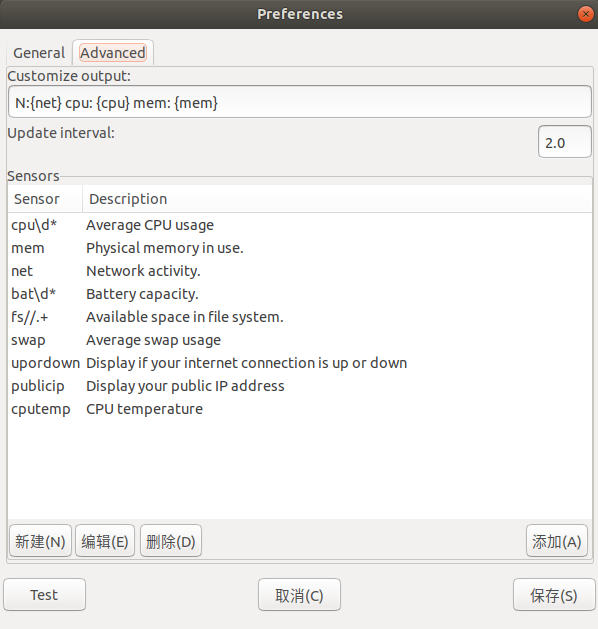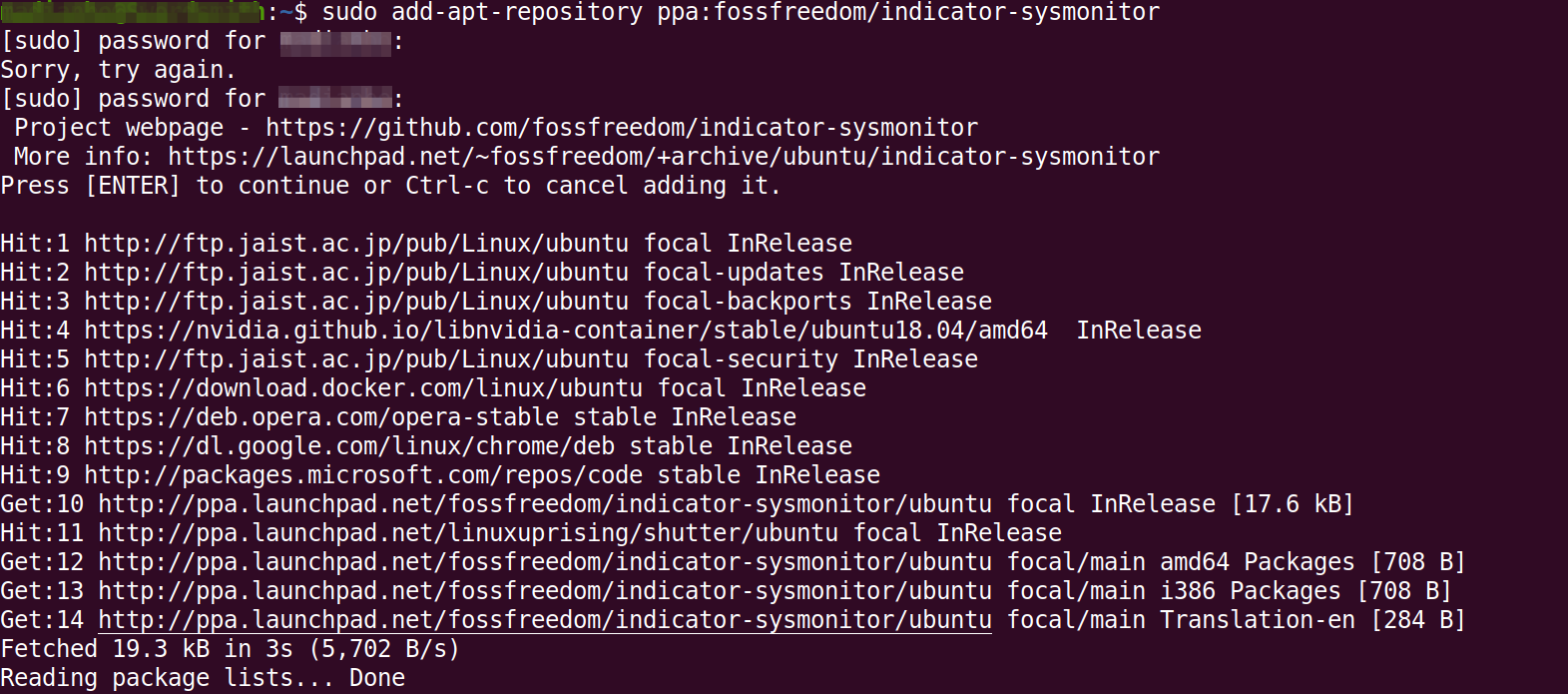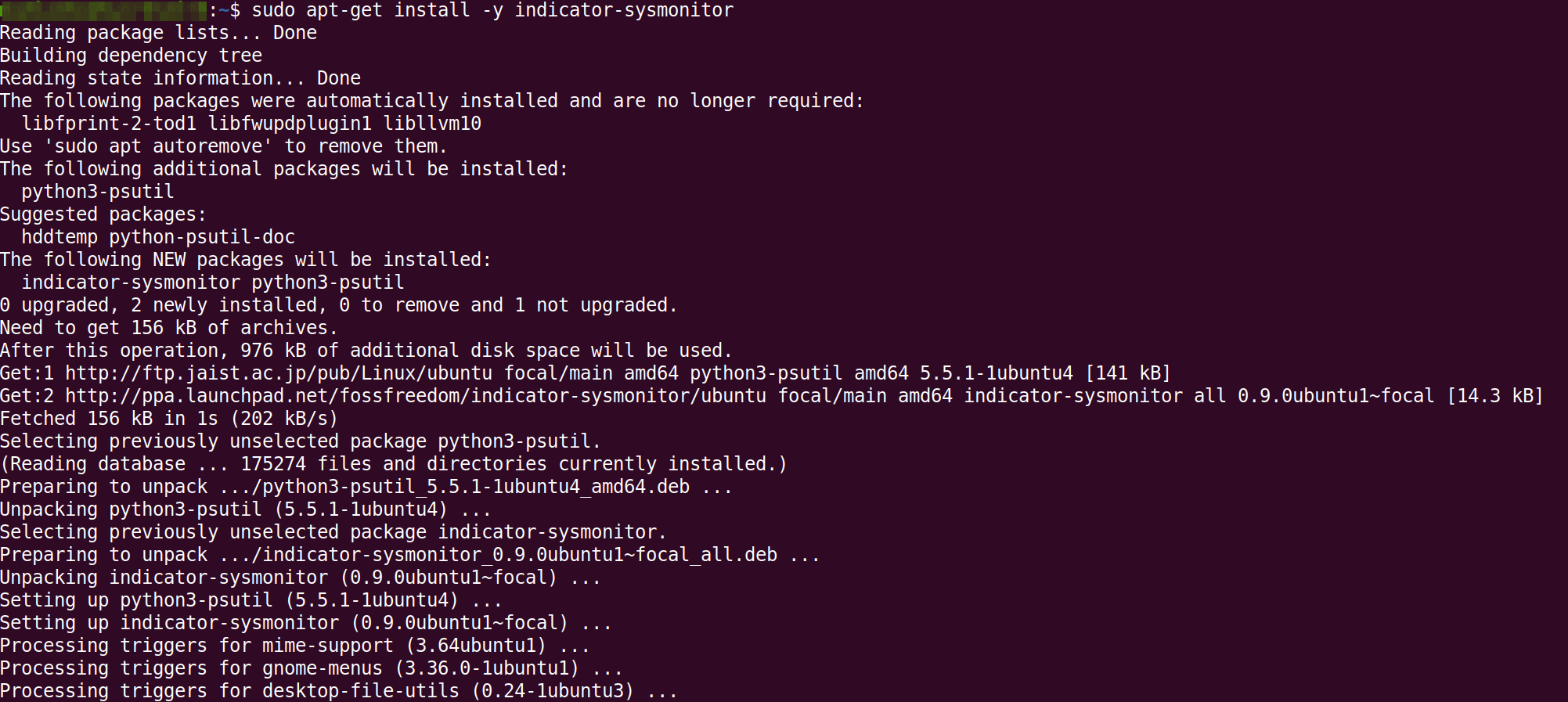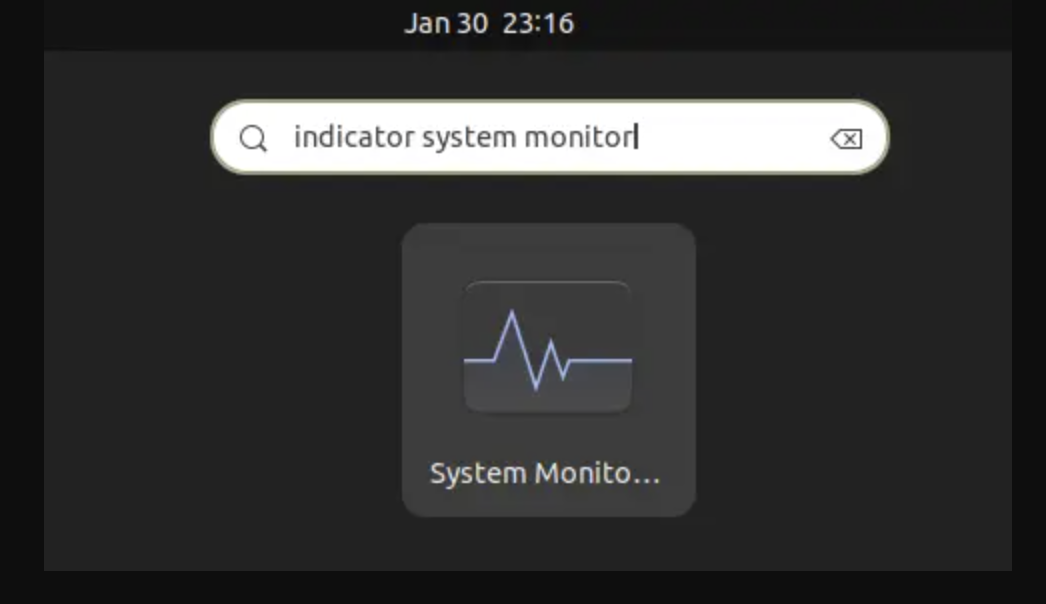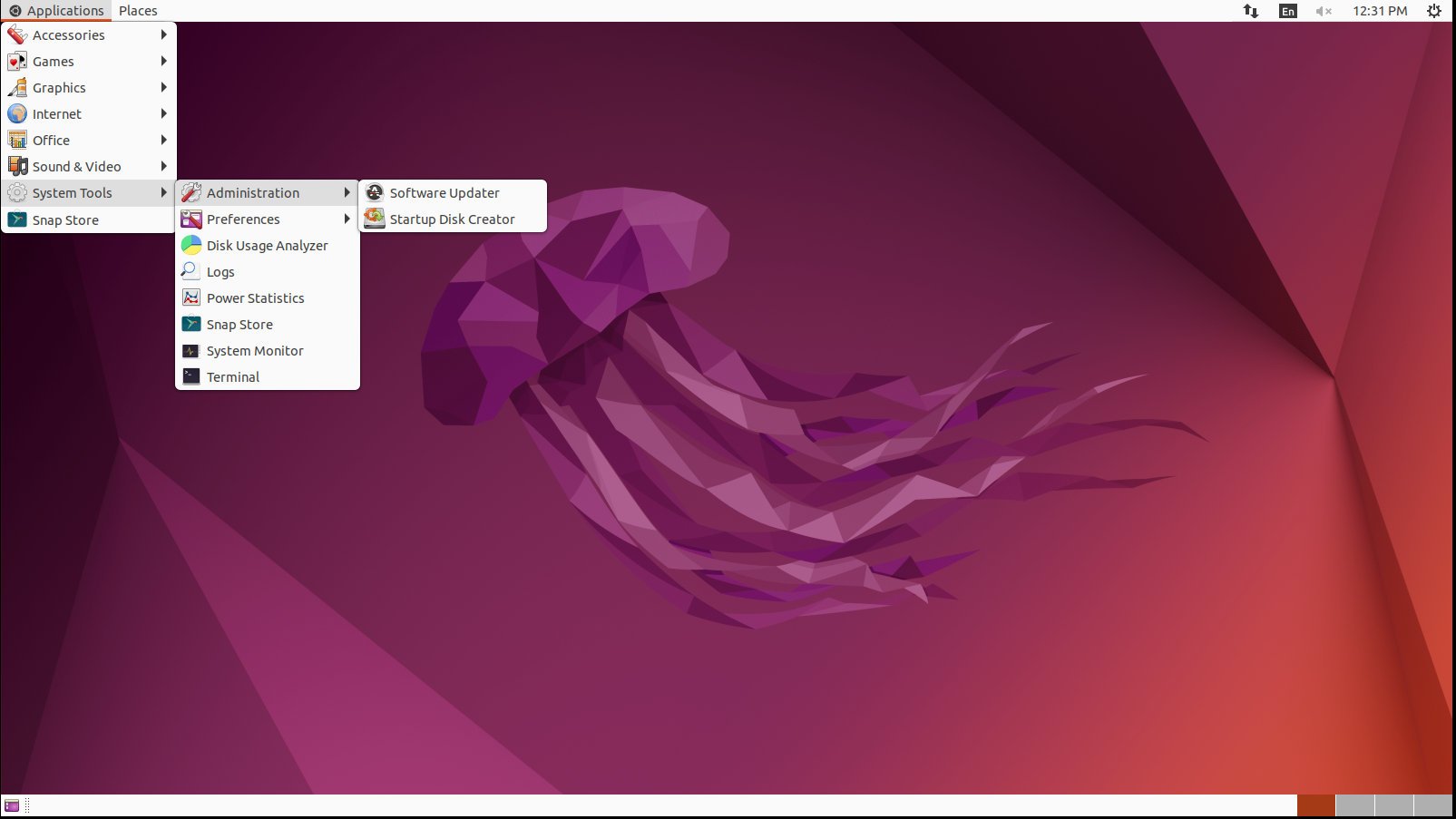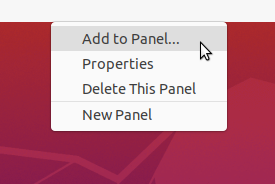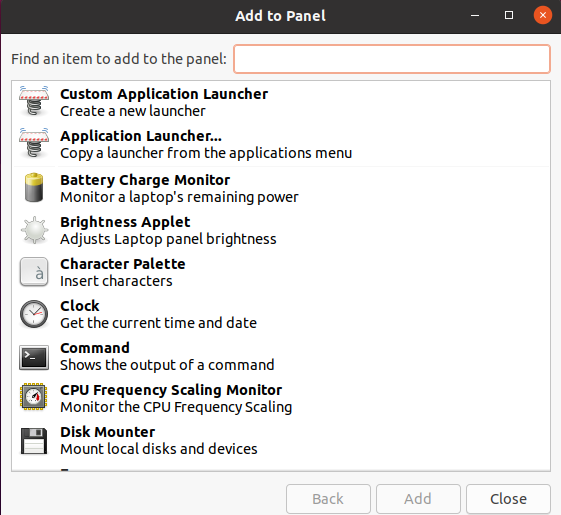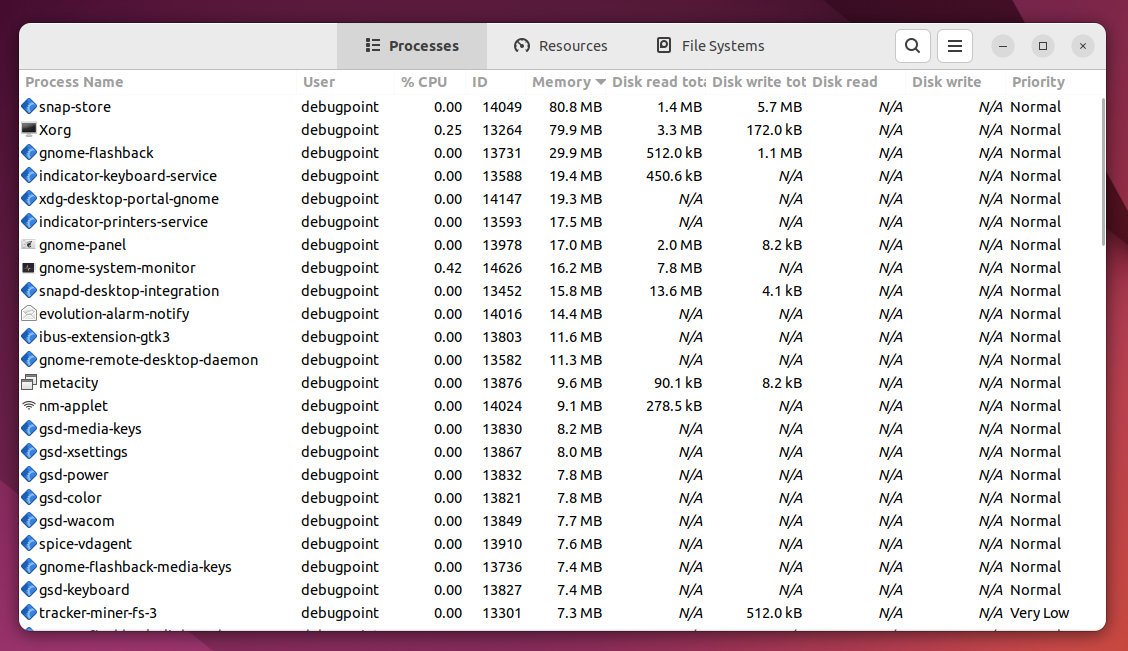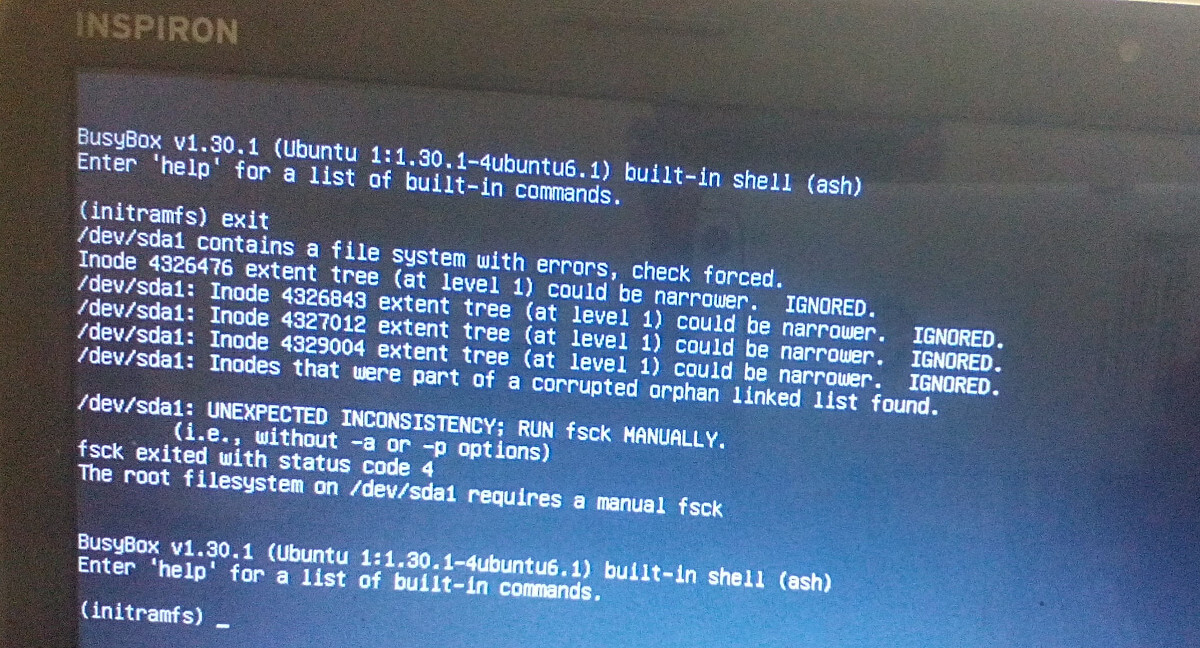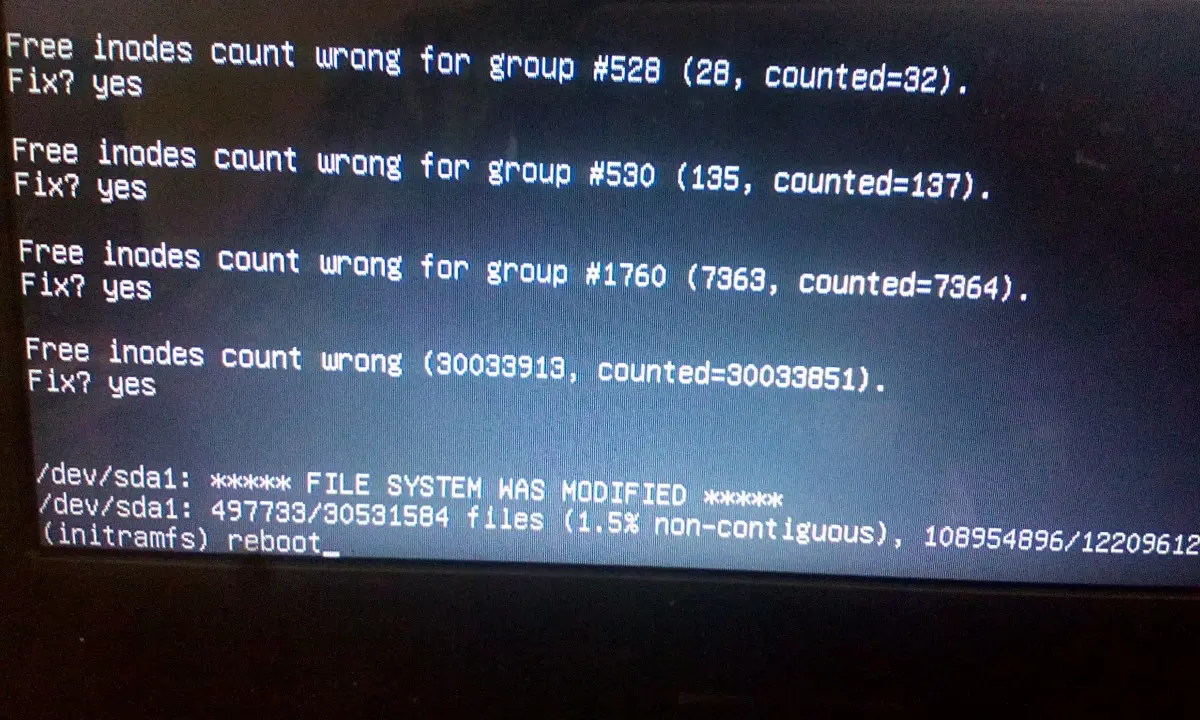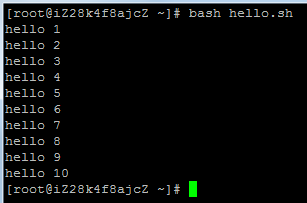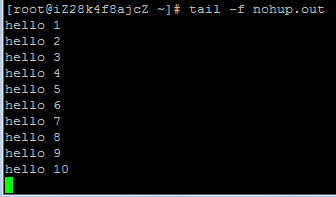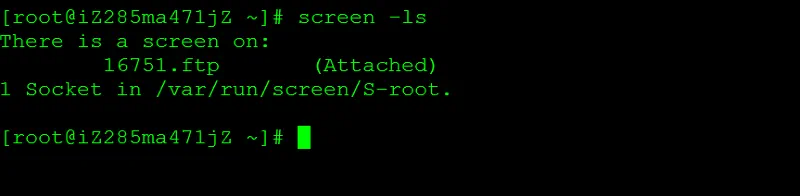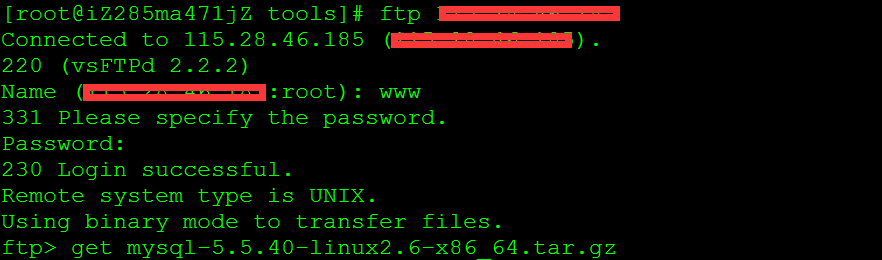# 定义变量
[DEFAULT]
MIR = https://www.mobibrw.com/gitea-mirrors
ORI = https://chromium.googlesource.com
BINS = ${DEFAULT:MIR}/chromium/deps.bins/raw/branch/main
# 逐个列出替换列表
# https://chromium.googlesource.com/aosp/platform/system/core/libsync.git -> https://www.mobibrw.com/gitea-mirrors/chromium/aosp.platform.system.core.libsync.git
[MIR1]
# 原始链接
RAW = ${DEFAULT:ORI}/aosp/platform/system/core/libsync.git
# 替换链接
REP = ${DEFAULT:MIR}/chromium/aosp.platform.system.core.libsync.git
# https://chromium.googlesource.com/breakpad/breakpad.git -> https://www.mobibrw.com/gitea-mirrors/chromium/breakpad.git
[MIR2]
# 原始链接
RAW = ${DEFAULT:ORI}/breakpad/breakpad.git
# 替换链接
REP = ${DEFAULT:MIR}/chromium/breakpad.git
# https://chromium.googlesource.com/chromium/src/buildtools -> https://www.mobibrw.com/gitea-mirrors/chromium/buildtools.git
[MIR3]
# 原始链接
RAW = ${DEFAULT:ORI}/breakpad/chromium/src/buildtools
# 替换链接
REP = ${DEFAULT:MIR}/chromium/buildtools.git
# https://chromium.googlesource.com/catapult.git > https://www.mobibrw.com/gitea-mirrors/chromium/catapult.git
[MIR4]
# 原始链接
RAW = ${DEFAULT:ORI}/catapult.git
# 替换链接
REP = ${DEFAULT:MIR}/chromium/catapult.git
# https://chromium.googlesource.com/chromium/cdm.git -> https://www.mobibrw.com/gitea-mirrors/chromium/cdm.git
[MIR5]
# 原始链接
RAW = ${DEFAULT:ORI}/chromium/cdm.git
# 替换链接
REP = ${DEFAULT:MIR}/chromium/cdm.git
# https://chromium.googlesource.com/chromium/canvas_bench.git -> https://www.mobibrw.com/gitea-mirrors/chromium/canvas_bench.git
[MIR6]
# 原始链接
RAW = ${DEFAULT:ORI}/chromium/canvas_bench.git
# 替换链接
REP = ${DEFAULT:MIR}/chromium/canvas_bench.git
# https://chromium.googlesource.com/crossbench.git -> https://www.mobibrw.com/gitea-mirrors/chromium/crossbench.git
[MIR7]
# 原始链接
RAW = ${DEFAULT:ORI}/crossbench.git
# 替换链接
REP = ${DEFAULT:MIR}/chromium/crossbench.git
# https://chromium.googlesource.com/external/colorama.git -> https://www.mobibrw.com/gitea-mirrors/chromium/colorama.git
[MIR8]
# 原始链接
RAW = ${DEFAULT:ORI}/external/colorama.git
# 替换链接
REP = ${DEFAULT:MIR}/chromium/colorama.git
# https://chromium.googlesource.com/external/github.com/chromium/content_analysis_sdk.git -> https://www.mobibrw.com/gitea-mirrors/chromium/content_analysis_sdk.git
[MIR9]
# 原始链接
RAW = ${DEFAULT:ORI}/external/github.com/chromium/content_analysis_sdk.git
# 替换链接
REP = ${DEFAULT:MIR}/chromium/content_analysis_sdk.git
# https://chromium.googlesource.com/external/github.com/chromium/content_analysis_sdk.git -> https://www.mobibrw.com/gitea-mirrors/chromium/content_analysis_sdk.git
[MIR10]
# 原始链接
RAW = ${DEFAULT:ORI}/external/github.com/chromium/content_analysis_sdk.git
# 替换链接
REP = ${DEFAULT:MIR}/chromium/content_analysis_sdk.git
# https://chromium.googlesource.com/codecs/libgav1.git -> https://www.mobibrw.com/gitea-mirrors/chromium/codecs.libgav1.git
[MIR11]
# 原始链接
RAW = ${DEFAULT:ORI}/codecs/libgav1.git
# 替换链接
REP = ${DEFAULT:MIR}/chromium/codecs.libgav1.git
# https://chromium.googlesource.com/cast_core/public -> https://www.mobibrw.com/gitea-mirrors/chromium/cast_core.public.git
[MIR12]
# 原始链接
RAW = ${DEFAULT:ORI}/cast_core/public
# 替换链接
REP = ${DEFAULT:MIR}/chromium/cast_core.public.git
# https://chromium.googlesource.com/chromium/tools/depot_tools.git -> https://www.mobibrw.com/gitea-mirrors/chromium/depot_tools.git
[MIR13]
# 原始链接
RAW = ${DEFAULT:ORI}/chromium/tools/depot_tools.git
# 替换链接
REP = ${DEFAULT:MIR}/chromium/depot_tools.git
# https://chromium.googlesource.com/devtools/devtools-frontend -> https://www.mobibrw.com/gitea-mirrors/chromium/devtools.devtools-frontend.git
[MIR14]
# 原始链接
RAW = ${DEFAULT:ORI}/devtools/devtools-frontend
# 替换链接
REP = ${DEFAULT:MIR}/chromium/devtools.devtools-frontend.git
# https://chromium.googlesource.com/chromium/deps/libjpeg_turbo.git -> https://www.mobibrw.com/gitea-mirrors/chromium/deps.libjpeg_turbo.git
[MIR15]
# 原始链接
RAW = ${DEFAULT:ORI}/chromium/deps/libjpeg_turbo.git
# 替换链接
REP = ${DEFAULT:MIR}/chromium/deps.libjpeg_turbo.git
# https://chromium.googlesource.com/chromium/deps/libsrtp.git -> https://www.mobibrw.com/gitea-mirrors/chromium/deps.libsrtp.git
[MIR16]
# 原始链接
RAW = ${DEFAULT:ORI}/chromium/deps/libsrtp.git
# 替换链接
REP = ${DEFAULT:MIR}/chromium/deps.libsrtp.git
# https://chromium.googlesource.com/chromium/deps/hunspell_dictionaries.git -> https://www.mobibrw.com/gitea-mirrors/chromium/deps.hunspell_dictionaries.git
[MIR17]
# 原始链接
RAW = ${DEFAULT:ORI}/chromium/deps/hunspell_dictionaries.git
# 替换链接
REP = ${DEFAULT:MIR}/chromium/deps.hunspell_dictionaries.git
# https://chromium.googlesource.com/chromium/deps/icu.git -> https://www.mobibrw.com/gitea-mirrors/chromium/deps.icu.git
[MIR18]
# 原始链接
RAW = ${DEFAULT:ORI}/chromium/deps/icu.git
# 替换链接
REP = ${DEFAULT:MIR}/chromium/deps.icu.git
# https://chromium.googlesource.com/chromium/deps/nasm.git -> https://www.mobibrw.com/gitea-mirrors/chromium/deps.nasm.git
[MIR19]
# 原始链接
RAW = ${DEFAULT:ORI}/chromium/deps/nasm.git
# 替换链接
REP = ${DEFAULT:MIR}/chromium/deps.nasm.git
# https://chromium.googlesource.com/chromium/deps/sqlite.git -> https://www.mobibrw.com/gitea-mirrors/chromium/deps.sqlite.git
[MIR20]
# 原始链接
RAW = ${DEFAULT:ORI}/chromium/deps/sqlite.git
# 替换链接
REP = ${DEFAULT:MIR}/chromium/deps.sqlite.git
# https://chromium.googlesource.com/chromium/deps/xdg-utils.git -> https://www.mobibrw.com/gitea-mirrors/chromium/deps.xdg-utils.git
[MIR21]
# 原始链接
RAW = ${DEFAULT:ORI}/chromium/deps/xdg-utils.git
# 替换链接
REP = ${DEFAULT:MIR}/chromium/deps.xdg-utils.git
# https://chromium.googlesource.com/chromium/dom-distiller/dist.git -> https://www.mobibrw.com/gitea-mirrors/chromium/dom-distiller.dist.git
[MIR22]
# 原始链接
RAW = ${DEFAULT:ORI}/chromium/dom-distiller/dist.git
# 替换链接
REP = ${DEFAULT:MIR}/chromium/dom-distiller.dist.git
# https://chromium.googlesource.com/chromium/frame_rate/content.git -> https://www.mobibrw.com/gitea-mirrors/chromium/frame_rate.content.git
[MIR23]
# 原始链接
RAW = ${DEFAULT:ORI}/chromium/frame_rate/content.git
# 替换链接
REP = ${DEFAULT:MIR}/chromium/frame_rate.content.git
# https://chromium.googlesource.com/chromium/third_party/ffmpeg.git -> https://www.mobibrw.com/gitea-mirrors/chromium/ffmpeg.git
[MIR24]
# 原始链接
RAW = ${DEFAULT:ORI}/chromium/third_party/ffmpeg.git
# 替换链接
REP = ${DEFAULT:MIR}/chromium/ffmpeg.git
# https://chromium.googlesource.com/external/fontconfig.git -> https://www.mobibrw.com/gitea-mirrors/chromium/fontconfig.git
[MIR25]
# 原始链接
RAW = ${DEFAULT:ORI}/external/fontconfig.git
# 替换链接
REP = ${DEFAULT:MIR}/chromium/fontconfig.git
# https://chromium.googlesource.com/chromium/deps/flac.git -> https://www.mobibrw.com/gitea-mirrors/chromium/flac.git
[MIR26]
# 原始链接
RAW = ${DEFAULT:ORI}/chromium/deps/flac.git
# 替换链接
REP = ${DEFAULT:MIR}/chromium/flac.git
# https://chromium.googlesource.com/external/github.com/freetype/freetype2-testing.git -> https://www.mobibrw.com/gitea-mirrors/freetype/freetype2-testing.git
[MIR27]
# 原始链接
RAW = ${DEFAULT:ORI}/external/github.com/freetype/freetype2-testing.git
# 替换链接
REP = ${DEFAULT:MIR}/freetype/freetype2-testing.git
# https://chromium.googlesource.com/external/github.com/GPUOpen-LibrariesAndSDKs/VulkanMemoryAllocator.git -> https://www.mobibrw.com/gitea-mirrors/chromium/GPUOpen-LibrariesAndSDKs.VulkanMemoryAllocator.git
[MIR28]
# 原始链接
RAW = ${DEFAULT:ORI}/external/github.com/GPUOpen-LibrariesAndSDKs/VulkanMemoryAllocator.git
# 替换链接
REP = ${DEFAULT:MIR}/chromium/GPUOpen-LibrariesAndSDKs.VulkanMemoryAllocator.git
# https://chromium.googlesource.com/external/github.com/google/snappy.git -> https://www.mobibrw.com/gitea-mirrors/chromium/google.snappy.git
[MIR29]
# 原始链接
RAW = ${DEFAULT:ORI}/external/github.com/google/snappy.git
# 替换链接
REP = ${DEFAULT:MIR}/chromium/google.snappy.git
# https://chromium.googlesource.com/external/github.com/google/quic-trace.git -> https://www.mobibrw.com/gitea-mirrors/chromium/google.quic-trace.git
[MIR30]
# 原始链接
RAW = ${DEFAULT:ORI}/external/github.com/google/quic-trace.git
# 替换链接
REP = ${DEFAULT:MIR}/chromium/google.quic-trace.git
# https://chromium.googlesource.com/external/github.com/google/ruy.git -> https://www.mobibrw.com/gitea-mirrors/chromium/google.ruy.git
[MIR31]
# 原始链接
RAW = ${DEFAULT:ORI}/external/github.com/google/ruy.git
# 替换链接
REP = ${DEFAULT:MIR}/chromium/google.ruy.git
# https://chromium.googlesource.com/external/github.com/google/nearby-connections.git -> https://www.mobibrw.com/gitea-mirrors/chromium/google.nearby-connections.git
[MIR32]
# 原始链接
RAW = ${DEFAULT:ORI}/external/github.com/google/nearby-connections.git
# 替换链接
REP = ${DEFAULT:MIR}/chromium/google.nearby-connections.git
# https://chromium.googlesource.com/external/github.com/google/securemessage.git -> https://www.mobibrw.com/gitea-mirrors/chromium/google.securemessage.git
[MIR33]
# 原始链接
RAW = ${DEFAULT:ORI}/external/github.com/google/securemessage.git
# 替换链接
REP = ${DEFAULT:MIR}/chromium/google.securemessage.git
# https://chromium.googlesource.com/external/github.com/google/re2.git -> https://www.mobibrw.com/gitea-mirrors/chromium/google.re2.git
[MIR34]
# 原始链接
RAW = ${DEFAULT:ORI}/external/github.com/google/re2.git
# 替换链接
REP = ${DEFAULT:MIR}/chromium/google.re2.git
# https://chromium.googlesource.com/external/github.com/GoogleChromeLabs/pywebsocket3.git -> https://www.mobibrw.com/gitea-mirrors/chromium/GoogleChromeLabs.pywebsocket3.git
[MIR35]
# 原始链接
RAW = ${DEFAULT:ORI}/external/github.com/GoogleChromeLabs/pywebsocket3.git
# 替换链接
REP = ${DEFAULT:MIR}/chromium/GoogleChromeLabs.pywebsocket3.git
# https://chromium.googlesource.com/external/github.com/khaledhosny/ots.git -> https://www.mobibrw.com/gitea-mirrors/chromium/khaledhosny.ots.git
[MIR36]
# 原始链接
RAW = ${DEFAULT:ORI}/external/github.com/khaledhosny/ots.git
# 替换链接
REP = ${DEFAULT:MIR}/chromium/khaledhosny.ots.git
# https://chromium.googlesource.com/external/leveldb.git -> https://www.mobibrw.com/gitea-mirrors/chromium/leveldb.git
[MIR37]
# 原始链接
RAW = ${DEFAULT:ORI}/external/leveldb.git
# 替换链接
REP = ${DEFAULT:MIR}/chromium/leveldb.git
# https://chromium.googlesource.com/external/liblouis-github.git -> https://www.mobibrw.com/gitea-mirrors/chromium/liblouis-github.git
[MIR38]
# 原始链接
RAW = ${DEFAULT:ORI}/external/liblouis-github.git
# 替换链接
REP = ${DEFAULT:MIR}/chromium/liblouis-github.git
# https://chromium.googlesource.com/chromium/third_party/instrumented_libraries.git -> https://www.mobibrw.com/gitea-mirrors/chromium/instrumented_libraries.git
[MIR39]
# 原始链接
RAW = ${DEFAULT:ORI}/chromium/third_party/instrumented_libraries.git
# 替换链接
REP = ${DEFAULT:MIR}/chromium/instrumented_libraries.git
# https://chromium.googlesource.com/external/libaddressinput.git -> https://www.mobibrw.com/gitea-mirrors/chromium/libaddressinput.git
[MIR40]
# 原始链接
RAW = ${DEFAULT:ORI}/external/libaddressinput.git
# 替换链接
REP = ${DEFAULT:MIR}/chromium/libaddressinput.git
# https://chromium.googlesource.com/linux-syscall-support.git -> https://www.mobibrw.com/gitea-mirrors/chromium/linux-syscall-support.git
[MIR41]
# 原始链接
RAW = ${DEFAULT:ORI}/linux-syscall-support.git
# 替换链接
REP = ${DEFAULT:MIR}/chromium/linux-syscall-support.git
# https://chromium.googlesource.com/external/github.com/material-foundation/material-color-utilities.git -> https://www.mobibrw.com/gitea-mirrors/chromium/material-foundation.material-color-utilities.git
[MIR42]
# 原始链接
RAW = ${DEFAULT:ORI}/external/github.com/material-foundation/material-color-utilities.git
# 替换链接
REP = ${DEFAULT:MIR}/chromium/material-foundation.material-color-utilities.git
# https://chromium.googlesource.com/external/search_engines_data.git -> https://www.mobibrw.com/gitea-mirrors/chromium/search_engines_data.git
[MIR43]
# 原始链接
RAW = ${DEFAULT:ORI}/external/search_engines_data.git
# 替换链接
REP = ${DEFAULT:MIR}/chromium/search_engines_data.git
# https://chromium.googlesource.com/external/search_engines_data.git -> https://www.mobibrw.com/gitea-mirrors/chromium/search_engines_data.git
[MIR44]
# 原始链接
RAW = ${DEFAULT:ORI}/external/search_engines_data.git
# 替换链接
REP = ${DEFAULT:MIR}/chromium/search_engines_data.git
# https://chromium.googlesource.com/external/github.com/SeleniumHQ/selenium/py.git -> https://www.mobibrw.com/gitea-mirrors/chromium/SeleniumHQ.selenium.py.git
[MIR45]
# 原始链接
RAW = ${DEFAULT:ORI}/external/github.com/SeleniumHQ/selenium/py.git
# 替换链接
REP = ${DEFAULT:MIR}/chromium/SeleniumHQ.selenium.py.git
# https://chromium.googlesource.com/external/smhasher.git -> https://www.mobibrw.com/gitea-mirrors/chromium/smhasher.git
[MIR46]
# 原始链接
RAW = ${DEFAULT:ORI}/external/smhasher.git
# 替换链接
REP = ${DEFAULT:MIR}/chromium/smhasher.git
# https://chromium.googlesource.com/external/github.com/llvm/llvm-project/compiler-rt.git -> https://www.mobibrw.com/gitea-mirrors/chromium/llvm.llvm-project.compiler-rt.git
[MIR47]
# 原始链接
RAW = ${DEFAULT:ORI}/external/github.com/llvm/llvm-project/compiler-rt.git
# 替换链接
REP = ${DEFAULT:MIR}/chromium/llvm.llvm-project.compiler-rt.git
# https://chromium.googlesource.com/external/github.com/llvm/llvm-project/compiler-rt/lib/fuzzer.git -> https://www.mobibrw.com/gitea-mirrors/chromium/llvm.llvm-project.compiler-rt.lib.fuzzer.git
[MIR48]
# 原始链接
RAW = ${DEFAULT:ORI}/external/github.com/llvm/llvm-project/compiler-rt/lib/fuzzer.git
# 替换链接
REP = ${DEFAULT:MIR}/chromium/llvm.llvm-project.compiler-rt.lib.fuzzer.git
# https://chromium.googlesource.com/external/github.com/llvm/llvm-project/clang/tools/clang-format.git -> https://www.mobibrw.com/gitea-mirrors/chromium/llvm.llvm-project.clang.tools.clang-format.git
[MIR49]
# 原始链接
RAW = ${DEFAULT:ORI}/external/github.com/llvm/llvm-project/clang/tools/clang-format.git
# 替换链接
REP = ${DEFAULT:MIR}/chromium/llvm.llvm-project.clang.tools.clang-format.git
# https://chromium.googlesource.com/external/github.com/llvm/llvm-project/libc.git -> https://www.mobibrw.com/gitea-mirrors/chromium/llvm.llvm-project.libc.git
[MIR50]
# 原始链接
RAW = ${DEFAULT:ORI}/external/external/github.com/llvm/llvm-project/libc.git
# 替换链接
REP = ${DEFAULT:MIR}/chromium/llvm.llvm-project.libc.git
# https://chromium.googlesource.com/external/github.com/llvm/llvm-project/libcxx.git -> https://www.mobibrw.com/gitea-mirrors/chromium/llvm.llvm-project.libcxx.git
[MIR51]
# 原始链接
RAW = ${DEFAULT:ORI}/external/github.com/llvm/llvm-project/libcxx.git
# 替换链接
REP = ${DEFAULT:MIR}/chromium/llvm.llvm-project.libcxx.git
# https://chromium.googlesource.com/external/github.com/llvm/llvm-project/libcxxabi.git -> https://www.mobibrw.com/gitea-mirrors/chromium/llvm.llvm-project.libcxxabi.git
[MIR52]
# 原始链接
RAW = ${DEFAULT:ORI}/external/github.com/llvm/llvm-project/libcxxabi.git
# 替换链接
REP = ${DEFAULT:MIR}/chromium/llvm.llvm-project.libcxxabi.git
# https://chromium.googlesource.com/external/github.com/llvm/llvm-project/libunwind.git -> https://www.mobibrw.com/gitea-mirrors/chromium/llvm.llvm-project.libunwind.git
[MIR53]
# 原始链接
RAW = ${DEFAULT:ORI}/external/github.com/llvm/llvm-project/libunwind.git
# 替换链接
REP = ${DEFAULT:MIR}/chromium/llvm.llvm-project.libunwind.git
# https://chromium.googlesource.com/openscreen -> https://www.mobibrw.com/gitea-mirrors/chromium/openscreen.git
[MIR54]
# 原始链接
RAW = ${DEFAULT:ORI}/openscreen
# 替换链接
REP = ${DEFAULT:MIR}/chromium/openscreen.git
# https://chromium.googlesource.com/external/github.com/protocolbuffers/protobuf-javascript -> https://www.mobibrw.com/gitea-mirrors/chromium/protocolbuffers.protobuf-javascript.git
[MIR55]
# 原始链接
RAW = ${DEFAULT:ORI}/external/github.com/protocolbuffers/protobuf-javascript
# 替换链接
REP = ${DEFAULT:MIR}/chromium/protocolbuffers.protobuf-javascript.git
# https://chromium.googlesource.com/vulkan-deps -> https://www.mobibrw.com/gitea-mirrors/chromium/vulkan-deps.git
[MIR56]
# 原始链接
RAW = ${DEFAULT:ORI}/external/vulkan-deps
# 替换链接
REP = ${DEFAULT:MIR}/chromium/vulkan-deps.git
# https://chromium.googlesource.com/chromium/wasm-tts-engine -> https://www.mobibrw.com/gitea-mirrors/chromium/wasm-tts-engine.git
[MIR57]
# 原始链接
RAW = ${DEFAULT:ORI}/chromium/wasm-tts-engine
# 替换链接
REP = ${DEFAULT:MIR}/chromium/wasm-tts-engine.git
# https://chromium.googlesource.com/external/github.com/WebKit/JetStream.git -> https://www.mobibrw.com/gitea-mirrors/chromium/WebKit.JetStream.git
[MIR58]
# 原始链接
RAW = ${DEFAULT:ORI}/external/github.com/WebKit/JetStream.git
# 替换链接
REP = ${DEFAULT:MIR}/chromium/WebKit.JetStream.git
# https://chromium.googlesource.com/external/github.com/WebKit/Speedometer.git -> https://www.mobibrw.com/gitea-mirrors/chromium/WebKit.Speedometer.git
[MIR59]
# 原始链接
RAW = ${DEFAULT:ORI}/external/github.com/WebKit/Speedometer.git
# 替换链接
REP = ${DEFAULT:MIR}/chromium/WebKit.Speedometer.git
# https://chromium.googlesource.com/external/anongit.freedesktop.org/git/wayland/weston.git -> https://www.mobibrw.com/gitea-mirrors/chromium/wayland.weston.git
[MIR60]
# 原始链接
RAW = ${DEFAULT:ORI}/external/anongit.freedesktop.org/git/wayland/weston.git
# 替换链接
REP = ${DEFAULT:MIR}/chromium/wayland.weston.git
# https://chromium.googlesource.com/webpagereplay.git -> https://www.mobibrw.com/gitea-mirrors/chromium/webpagereplay.git
[MIR61]
# 原始链接
RAW = ${DEFAULT:ORI}/webpagereplay.git
# 替换链接
REP = ${DEFAULT:MIR}/chromium/webpagereplay.git
# https://chromium.googlesource.com/chromiumos/third_party/libdrm.git -> https://www.mobibrw.com/gitea-mirrors/chromiumos/libdrm.git
[MIR62]
# 原始链接
RAW = ${DEFAULT:ORI}/chromiumos/third_party/libdrm.git
# 替换链接
REP = ${DEFAULT:MIR}/chromiumos/libdrm.git
# https://chromium.googlesource.com/chromiumos/platform/libva-fake-driver.git -> https://www.mobibrw.com/gitea-mirrors/chromiumos/platform.libva-fake-driver.git
[MIR63]
# 原始链接
RAW = ${DEFAULT:ORI}/chromiumos/platform/libva-fake-driver.git
# 替换链接
REP = ${DEFAULT:MIR}/chromiumos/platform.libva-fake-driver.git
# https://chromium.googlesource.com/chromiumos/platform/minigbm.git -> https://www.mobibrw.com/gitea-mirrors/chromiumos/platform.minigbm.git
[MIR64]
# 原始链接
RAW = ${DEFAULT:ORI}/chromiumos/platform/minigbm.git
# 替换链接
REP = ${DEFAULT:MIR}/chromiumos/platform.minigbm.git
# https://chromium.googlesource.com/chromiumos/platform2/system_api.git -> https://www.mobibrw.com/gitea-mirrors/chromiumos/platform2.system_api.git
[MIR65]
# 原始链接
RAW = ${DEFAULT:ORI}/chromiumos/platform2/system_api.git
# 替换链接
REP = ${DEFAULT:MIR}/chromiumos/platform2.system_api.git
# https://chromium.googlesource.com/chromiumos/platform2/libipp.git -> https://www.mobibrw.com/gitea-mirrors/chromiumos/platform2.libipp.git
[MIR66]
# 原始链接
RAW = ${DEFAULT:ORI}/chromiumos/platform2/libipp.git
# 替换链接
REP = ${DEFAULT:MIR}/chromiumos/platform2.libipp.git
# https://chromium.googlesource.com/chromiumos/third_party/pyelftools.git -> https://www.mobibrw.com/gitea-mirrors/chromiumos/pyelftools.git
[MIR67]
# 原始链接
RAW = ${DEFAULT:ORI}/chromiumos/third_party/pyelftools.git
# 替换链接
REP = ${DEFAULT:MIR}/chromiumos/pyelftools.git
# https://chromium.googlesource.com/external/github.com/google/Accessibility-Test-Framework-for-Android.git -> https://www.mobibrw.com/gitea-mirrors/google/Accessibility-Test-Framework-for-Android.git
[MIR68]
# 原始链接
RAW = ${DEFAULT:ORI}/external/github.com/google/Accessibility-Test-Framework-for-Android.git
# 替换链接
REP = ${DEFAULT:MIR}/google/Accessibility-Test-Framework-for-Android.git
# https://chromium.googlesource.com/external/github.com/google/anonymous-tokens.git -> https://www.mobibrw.com/gitea-mirrors/google/anonymous-tokens.git
[MIR69]
# 原始链接
RAW = ${DEFAULT:ORI}/external/github.com/google/anonymous-tokens.git
# 替换链接
REP = ${DEFAULT:MIR}/google/anonymous-tokens.git
# https://chromium.googlesource.com/external/github.com/google/benchmark.git -> https://www.mobibrw.com/gitea-mirrors/google/benchmark.git
[MIR70]
# 原始链接
RAW = ${DEFAULT:ORI}/external/github.com/google/benchmark.git
# 替换链接
REP = ${DEFAULT:MIR}/google/benchmark.git
# https://beto-core.googlesource.com/beto-core.git -> https://www.mobibrw.com/gitea-mirrors/google/beto-core.git
[MIR71]
# 原始链接
RAW = https://beto-core.googlesource.com/beto-core.git
# 替换链接
REP = ${DEFAULT:MIR}/google/beto-core.git
# https://boringssl.googlesource.com/boringssl.git -> https://www.mobibrw.com/gitea-mirrors/google/boringssl.git
[MIR72]
# 原始链接
RAW = https://boringssl.googlesource.com/boringssl.git
# 替换链接
REP = ${DEFAULT:MIR}/google/boringssl.git
# https://chromium.googlesource.com/external/github.com/google/compact_enc_det.git -> https://www.mobibrw.com/gitea-mirrors/google/compact_enc_det.git
[MIR73]
# 原始链接
RAW = ${DEFAULT:ORI}/external/github.com/google/compact_enc_det.git
# 替换链接
REP = ${DEFAULT:MIR}/google/compact_enc_det.git
# https://chromium.googlesource.com/external/github.com/google/crc32c.git -> https://www.mobibrw.com/gitea-mirrors/google/crc32c.git
[MIR74]
# 原始链接
RAW = ${DEFAULT:ORI}/external/github.com/google/crc32c.git
# 替换链接
REP = ${DEFAULT:MIR}/google/crc32c.git
# https://chromium.googlesource.com/external/github.com/google/cpu_features.git -> https://www.mobibrw.com/gitea-mirrors/google/cpu_features.git
[MIR75]
# 原始链接
RAW = ${DEFAULT:ORI}/external/github.com/google/cpu_features.git
# 替换链接
REP = ${DEFAULT:MIR}/google/cpu_features.git
# https://chromium.googlesource.com/external/github.com/google/cld_3.git -> https://www.mobibrw.com/gitea-mirrors/google/cld_3.git
[MIR76]
# 原始链接
RAW = ${DEFAULT:ORI}/external/github.com/google/cld_3.git
# 替换链接
REP = ${DEFAULT:MIR}/google/cld_3.git
# https://dawn.googlesource.com/dawn.git -> https://www.mobibrw.com/gitea-mirrors/google/dawn.git
[MIR77]
# 原始链接
RAW = https://dawn.googlesource.com/dawn.git
# 替换链接
REP = ${DEFAULT:MIR}/google/dawn.git
# https://chromium.googlesource.com/external/github.com/google/emoji-segmenter.git -> https://www.mobibrw.com/gitea-mirrors/google/emoji-segmenter.git
[MIR78]
# 原始链接
RAW = ${DEFAULT:ORI}/external/github.com/google/emoji-segmenter.git
# 替换链接
REP = ${DEFAULT:MIR}/google/emoji-segmenter.git
# https://chromium.googlesource.com/external/github.com/google/farmhash.git -> https://www.mobibrw.com/gitea-mirrors/google/farmhash.git
[MIR79]
# 原始链接
RAW = ${DEFAULT:ORI}/external/github.com/google/farmhash.git
# 替换链接
REP = ${DEFAULT:MIR}/google/farmhash.git
# https://chromium.googlesource.com/external/github.com/google/flatbuffers.git -> https://www.mobibrw.com/gitea-mirrors/google/flatbuffers.git
[MIR80]
# 原始链接
RAW = ${DEFAULT:ORI}/external/github.com/google/flatbuffers.git
# 替换链接
REP = ${DEFAULT:MIR}/google/flatbuffers.git
# https://chromium.googlesource.com/external/github.com/google/fuzztest.git -> https://www.mobibrw.com/gitea-mirrors/google/fuzztest.git
[MIR81]
# 原始链接
RAW = ${DEFAULT:ORI}/external/github.com/google/fuzztest.git
# 替换链接
REP = ${DEFAULT:MIR}/google/fuzztest.git
# https://chromium.googlesource.com/external/github.com/google/gemmlowp.git -> https://www.mobibrw.com/gitea-mirrors/google/gemmlowp.git
[MIR82]
# 原始链接
RAW = ${DEFAULT:ORI}/external/github.com/google/gemmlowp.git
# 替换链接
REP = ${DEFAULT:MIR}/google/gemmlowp.git
# https://chromium.googlesource.com/external/github.com/google/googletest.git -> https://www.mobibrw.com/gitea-mirrors/google/googletest.git
[MIR83]
# 原始链接
RAW = ${DEFAULT:ORI}/external/github.com/google/googletest.git
# 替换链接
REP = ${DEFAULT:MIR}/google/googletest.git
# https://chromium.googlesource.com/external/github.com/google/highway.git -> https://www.mobibrw.com/gitea-mirrors/google/highway.git
[MIR84]
# 原始链接
RAW = ${DEFAULT:ORI}/external/github.com/google/highway.git
# 替换链接
REP = ${DEFAULT:MIR}/google/highway.git
# https://chromium.googlesource.com/external/github.com/google/ink.git -> https://www.mobibrw.com/gitea-mirrors/google/ink.git
[MIR85]
# 原始链接
RAW = ${DEFAULT:ORI}/external/github.com/google/ink.git
# 替换链接
REP = ${DEFAULT:MIR}/google/ink.git
# https://chromium.googlesource.com/external/github.com/google/ink-stroke-modeler.git -> https://www.mobibrw.com/gitea-mirrors/google/ink-stroke-modeler.git
[MIR86]
# 原始链接
RAW = ${DEFAULT:ORI}/external/github.com/google/ink-stroke-modeler.git
# 替换链接
REP = ${DEFAULT:MIR}/google/ink-stroke-modeler.git
# https://chromium.googlesource.com/external/libphonenumber.git -> https://www.mobibrw.com/gitea-mirrors/google/libphonenumber.git
[MIR87]
# 原始链接
RAW = ${DEFAULT:ORI}/external/libphonenumber.git
# 替换链接
REP = ${DEFAULT:MIR}/google/libphonenumber.git
# https://chromium.googlesource.com/external/github.com/google/libprotobuf-mutator.git -> https://www.mobibrw.com/gitea-mirrors/google/libprotobuf-mutator.git
[MIR88]
# 原始链接
RAW = ${DEFAULT:ORI}/external/github.com/google/libprotobuf-mutator.git
# 替换链接
REP = ${DEFAULT:MIR}/google/libprotobuf-mutator.git
# https://pdfium.googlesource.com/pdfium.git -> https://www.mobibrw.com/gitea-mirrors/google/pdfium.git
[MIR89]
# 原始链接
RAW = https://pdfium.googlesource.com/pdfium.git
# 替换链接
REP = ${DEFAULT:MIR}/google/pdfium.git
# https://chromium.googlesource.com/external/github.com/google/pthreadpool.git -> https://www.mobibrw.com/gitea-mirrors/google/pthreadpool.git
[MIR90]
# 原始链接
RAW = ${DEFAULT:ORI}/external/github.com/google/pthreadpool.git
# 替换链接
REP = ${DEFAULT:MIR}/google/pthreadpool.git
# https://quiche.googlesource.com/quiche.git -> https://www.mobibrw.com/gitea-mirrors/google/quiche.git
[MIR91]
# 原始链接
RAW = https://quiche.googlesource.com/quiche.git
# 替换链接
REP = ${DEFAULT:MIR}/google/quiche.git
# https://chromium.googlesource.com/external/github.com/google/ukey2.git -> https://www.mobibrw.com/gitea-mirrors/google/ukey2.git
[MIR92]
# 原始链接
RAW = ${DEFAULT:ORI}/external/github.com/google/ukey2.git
# 替换链接
REP = ${DEFAULT:MIR}/google/ukey2.git
# https://chromium.googlesource.com/website.git -> https://www.mobibrw.com/gitea-mirrors/google/website.git
[MIR93]
# 原始链接
RAW = ${DEFAULT:ORI}/website.git
# 替换链接
REP = ${DEFAULT:MIR}/google/website.git
# https://skia.googlesource.com/external/github.com/google/wuffs-mirror-release-c.git -> https://www.mobibrw.com/gitea-mirrors/google/wuffs-mirror-release-c.git
[MIR94]
# 原始链接
RAW = https://skia.googlesource.com/external/github.com/google/wuffs-mirror-release-c.git
# 替换链接
REP = ${DEFAULT:MIR}/google/wuffs-mirror-release-c.git
# https://chromium.googlesource.com/external/github.com/google/XNNPACK.git -> https://www.mobibrw.com/gitea-mirrors/google/XNNPACK.git
[MIR95]
# 原始链接
RAW = ${DEFAULT:ORI}/external/github.com/google/XNNPACK.git
# 替换链接
REP = ${DEFAULT:MIR}/google/XNNPACK.git
# https://chromium.googlesource.com/external/google3/cros_components.git -> https://www.mobibrw.com/gitea-mirrors/google3/cros_components.git
[MIR96]
# 原始链接
RAW = ${DEFAULT:ORI}/external/google3/cros_components.git
# 替换链接
REP = ${DEFAULT:MIR}/google3/cros_components.git
# https://chromium.googlesource.com/external/github.com/googleprojectzero/domato.git -> https://www.mobibrw.com/gitea-mirrors/googleprojectzero/domato.git
[MIR97]
# 原始链接
RAW = ${DEFAULT:ORI}/external/github.com/googleprojectzero/domato.git
# 替换链接
REP = ${DEFAULT:MIR}/googleprojectzero/domato.git
# https://chromium.googlesource.com/external/gitlab.com/libeigen/eigen.git -> https://www.mobibrw.com/gitea-mirrors/libeigen/eigen.git
[MIR98]
# 原始链接
RAW = ${DEFAULT:ORI}/external/gitlab.com/libeigen/eigen.git
# 替换链接
REP = ${DEFAULT:MIR}/libeigen/eigen.git
# https://chromium.googlesource.com/external/github.com/videolan/dav1d.git -> https://www.mobibrw.com/gitea-mirrors/videolan/dav1d.git
[MIR99]
# 原始链接
RAW = ${DEFAULT:ORI}/external/github.com/videolan/dav1d.git
# 替换链接
REP = ${DEFAULT:MIR}/videolan/dav1d.git
# https://chromium.googlesource.com/external/github.com/libexpat/libexpat.git -> https://www.mobibrw.com/gitea-mirrors/libexpat/libexpat.git
[MIR100]
# 原始链接
RAW = ${DEFAULT:ORI}/external/github.com/libexpat/libexpat.git
# 替换链接
REP = ${DEFAULT:MIR}/libexpat/libexpat.git
# https://chromium.googlesource.com/external/github.com/Maratyszcza/FP16.git -> https://www.mobibrw.com/gitea-mirrors/Maratyszcza/FP16.git
[MIR101]
# 原始链接
RAW = ${DEFAULT:ORI}/external/github.com/Maratyszcza/FP16.git
# 替换链接
REP = ${DEFAULT:MIR}/Maratyszcza/FP16.git
# https://chromium.googlesource.com/external/github.com/Maratyszcza/FXdiv.git -> https://www.mobibrw.com/gitea-mirrors/Maratyszcza/FXdiv.git
[MIR102]
# 原始链接
RAW = ${DEFAULT:ORI}/external/github.com/Maratyszcza/FXdiv.git
# 替换链接
REP = ${DEFAULT:MIR}/Maratyszcza/FXdiv.git
# https://chromium.googlesource.com/external/github.com/fastfloat/fast_float.git -> https://www.mobibrw.com/gitea-mirrors/fastfloat/fast_float.git
[MIR103]
# 原始链接
RAW = ${DEFAULT:ORI}/external/github.com/fastfloat/fast_float.git
# 替换链接
REP = ${DEFAULT:MIR}/fastfloat/fast_float.git
# https://chromium.googlesource.com/chromium/src/third_party/freetype2.git -> https://www.mobibrw.com/gitea-mirrors/chromium/freetype2.git
[MIR104]
# 原始链接
RAW = ${DEFAULT:ORI}/chromium/src/third_party/freetype2.git
# 替换链接
REP = ${DEFAULT:MIR}/chromium/freetype2.git
# https://chromium.googlesource.com/external/github.com/harfbuzz/harfbuzz.git -> https://www.mobibrw.com/gitea-mirrors/harfbuzz/harfbuzz.git
[MIR105]
# 原始链接
RAW = ${DEFAULT:ORI}/external/github.com/harfbuzz/harfbuzz.git
# 替换链接
REP = ${DEFAULT:MIR}/harfbuzz/harfbuzz.git
# https://chromium.googlesource.com/v8/v8.git -> https://www.mobibrw.com/gitea-mirrors/v8/v8.git
[MIR106]
# 原始链接
RAW = ${DEFAULT:ORI}/v8/v8.git
# 替换链接
REP = ${DEFAULT:MIR}/v8/v8.git
# https://chromium.googlesource.com/v8/fuzzer_wasm_corpus.git -> https://www.mobibrw.com/gitea-mirrors/v8/fuzzer_wasm_corpus.git
[MIR107]
# 原始链接
RAW = ${DEFAULT:ORI}/v8/fuzzer_wasm_corpus.git
# 替换链接
REP = ${DEFAULT:MIR}/v8/fuzzer_wasm_corpus.git
# https://chromium.googlesource.com/angle/angle.git -> https://www.mobibrw.com/gitea-mirrors/angle/angle.git
[MIR108]
# 原始链接
RAW = ${DEFAULT:ORI}/angle/angle.git
# 替换链接
REP = ${DEFAULT:MIR}/angle/angle.git
# https://aomedia.googlesource.com/aom.git -> https://www.mobibrw.com/gitea-mirrors/aomedia/aom.git
[MIR109]
# 原始链接
RAW = https://aomedia.googlesource.com/aom.git
# 替换链接
REP = ${DEFAULT:MIR}/aomedia/aom.git
# https://chromium.googlesource.com/external/github.com/open-source-parsers/jsoncpp.git -> https://www.mobibrw.com/gitea-mirrors/open-source-parsers/jsoncpp.git
[MIR110]
# 原始链接
RAW = ${DEFAULT:ORI}/external/github.com/open-source-parsers/jsoncpp.git
# 替换链接
REP = ${DEFAULT:MIR}/open-source-parsers/jsoncpp.git
# https://chromium.googlesource.com/webm/libvpx.git -> https://www.mobibrw.com/gitea-mirrors/webm/libvpx.git
[MIR111]
# 原始链接
RAW = ${DEFAULT:ORI}/webm/libvpx.git
# 替换链接
REP = ${DEFAULT:MIR}/webm/libvpx.git
# https://chromium.googlesource.com/webm/libwebm.git -> https://www.mobibrw.com/gitea-mirrors/webm/libwebm.git
[MIR112]
# 原始链接
RAW = ${DEFAULT:ORI}/webm/libwebm.git
# 替换链接
REP = ${DEFAULT:MIR}/webm/libwebm.git
# https://chromium.googlesource.com/webm/libwebp.git -> https://www.mobibrw.com/gitea-mirrors/webm/libwebp.git
[MIR113]
# 原始链接
RAW = ${DEFAULT:ORI}/webm/libwebp.git
# 替换链接
REP = ${DEFAULT:MIR}/webm/libwebp.git
# https://chromium.googlesource.com/external/github.com/intel/ARM_NEON_2_x86_SSE.git -> https://www.mobibrw.com/gitea-mirrors/intel/ARM_NEON_2_x86_SSE.git
[MIR114]
# 原始链接
RAW = ${DEFAULT:ORI}/external/github.com/intel/ARM_NEON_2_x86_SSE.git
# 替换链接
REP = ${DEFAULT:MIR}/intel/ARM_NEON_2_x86_SSE.git
# https://chromium.googlesource.com/external/github.com/intel/tinycbor.git -> https://www.mobibrw.com/gitea-mirrors/intel/tinycbor.git
[MIR115]
# 原始链接
RAW = ${DEFAULT:ORI}/external/github.com/intel/tinycbor.git
# 替换链接
REP = ${DEFAULT:MIR}/intel/tinycbor.git
# https://chromium.googlesource.com/libyuv/libyuv.git -> https://www.mobibrw.com/gitea-mirrors/libyuv/libyuv.git
[MIR116]
# 原始链接
RAW = ${DEFAULT:ORI}/libyuv/libyuv.git
# 替换链接
REP = ${DEFAULT:MIR}/libyuv/libyuv.git
# https://android.googlesource.com/platform/external/perfetto.git -> https://www.mobibrw.com/gitea-mirrors/android/platform.external.perfetto.git
[MIR117]
# 原始链接
RAW = https://android.googlesource.com/platform/external/perfetto.git
# 替换链接
REP = ${DEFAULT:MIR}/android/platform.external.perfetto.git
# https://chromium.googlesource.com/external/github.com/cisco/openh264 -> https://www.mobibrw.com/gitea-mirrors/cisco/openh264.git
[MIR118]
# 原始链接
RAW = ${DEFAULT:ORI}/external/github.com/cisco/openh264
# 替换链接
REP = ${DEFAULT:MIR}/cisco/openh264.git
# https://skia.googlesource.com/skia.git -> https://www.mobibrw.com/gitea-mirrors/skia/skia.git
[MIR119]
# 原始链接
RAW = https://skia.googlesource.com/skia.git
# 替换链接
REP = ${DEFAULT:MIR}/skia/skia.git
# https://chromium.googlesource.com/external/github.com/tensorflow/tensorflow.git -> https://www.mobibrw.com/gitea-mirrors/tensorflow/tensorflow.git
[MIR120]
# 原始链接
RAW = ${DEFAULT:ORI}/external/github.com/tensorflow/tensorflow.git
# 替换链接
REP = ${DEFAULT:MIR}/tensorflow/tensorflow.git
# https://chromium.googlesource.com/external/github.com/KhronosGroup/glslang -> https://www.mobibrw.com/gitea-mirrors/KhronosGroup/glslang.git
[MIR121]
# 原始链接
RAW = ${DEFAULT:ORI}/external/github.com/KhronosGroup/glslang
# 替换链接
REP = ${DEFAULT:MIR}/KhronosGroup/glslang.git
# https://chromium.googlesource.com/external/github.com/KhronosGroup/EGL-Registry -> https://www.mobibrw.com/gitea-mirrors/KhronosGroup/EGL-Registry.git
[MIR122]
# 原始链接
RAW = ${DEFAULT:ORI}/external/github.com/KhronosGroup/EGL-Registry
# 替换链接
REP = ${DEFAULT:MIR}/KhronosGroup/EGL-Registry.git
# https://chromium.googlesource.com/external/github.com/KhronosGroup/OpenGL-Registry -> https://www.mobibrw.com/gitea-mirrors/KhronosGroup/OpenGL-Registry.git
[MIR123]
# 原始链接
RAW = ${DEFAULT:ORI}/external/github.com/KhronosGroup/OpenGL-Registry
# 替换链接
REP = ${DEFAULT:MIR}/KhronosGroup/OpenGL-Registry.git
# https://chromium.googlesource.com/external/github.com/KhronosGroup/SPIRV-Cross -> https://www.mobibrw.com/gitea-mirrors/KhronosGroup/SPIRV-Cross.git
[MIR124]
# 原始链接
RAW = ${DEFAULT:ORI}/external/github.com/KhronosGroup/SPIRV-Cross
# 替换链接
REP = ${DEFAULT:MIR}/KhronosGroup/SPIRV-Cross.git
# https://chromium.googlesource.com/external/github.com/KhronosGroup/SPIRV-Headers -> https://www.mobibrw.com/gitea-mirrors/KhronosGroup/SPIRV-Headers.git
[MIR125]
# 原始链接
RAW = ${DEFAULT:ORI}/external/github.com/KhronosGroup/SPIRV-Headers
# 替换链接
REP = ${DEFAULT:MIR}/KhronosGroup/SPIRV-Headers.git
# https://chromium.googlesource.com/external/github.com/KhronosGroup/SPIRV-Tools -> https://www.mobibrw.com/gitea-mirrors/KhronosGroup/SPIRV-Tools.git
[MIR126]
# 原始链接
RAW = ${DEFAULT:ORI}/external/github.com/KhronosGroup/SPIRV-Tools
# 替换链接
REP = ${DEFAULT:MIR}/KhronosGroup/SPIRV-Tools.git
# https://chromium.googlesource.com/external/github.com/KhronosGroup/Vulkan-Headers -> https://www.mobibrw.com/gitea-mirrors/KhronosGroup/Vulkan-Headers.git
[MIR127]
# 原始链接
RAW = ${DEFAULT:ORI}/external/github.com/KhronosGroup/Vulkan-Headers
# 替换链接
REP = ${DEFAULT:MIR}/KhronosGroup/Vulkan-Headers.git
# https://chromium.googlesource.com/external/github.com/KhronosGroup/Vulkan-ValidationLayers -> https://www.mobibrw.com/gitea-mirrors/KhronosGroup/Vulkan-ValidationLayers.git
[MIR128]
# 原始链接
RAW = ${DEFAULT:ORI}/external/github.com/KhronosGroup/Vulkan-ValidationLayers
# 替换链接
REP = ${DEFAULT:MIR}/KhronosGroup/Vulkan-ValidationLayers.git
# https://chromium.googlesource.com/external/github.com/KhronosGroup/Vulkan-Loader -> https://www.mobibrw.com/gitea-mirrors/KhronosGroup/Vulkan-Loader.git
[MIR129]
# 原始链接
RAW = ${DEFAULT:ORI}/external/github.com/KhronosGroup/Vulkan-Loader
# 替换链接
REP = ${DEFAULT:MIR}/KhronosGroup/Vulkan-Loader.git
# https://chromium.googlesource.com/external/github.com/KhronosGroup/Vulkan-Utility-Libraries -> https://www.mobibrw.com/gitea-mirrors/KhronosGroup/Vulkan-Utility-Libraries.git
[MIR130]
# 原始链接
RAW = ${DEFAULT:ORI}/external/github.com/KhronosGroup/Vulkan-Utility-Libraries
# 替换链接
REP = ${DEFAULT:MIR}/KhronosGroup/Vulkan-Utility-Libraries.git
# https://chromium.googlesource.com/external/github.com/KhronosGroup/Vulkan-Tools -> https://www.mobibrw.com/gitea-mirrors/KhronosGroup/Vulkan-Tools.git
[MIR131]
# 原始链接
RAW = ${DEFAULT:ORI}/external/github.com/KhronosGroup/Vulkan-Tools
# 替换链接
REP = ${DEFAULT:MIR}/KhronosGroup/Vulkan-Tools.git
# https://chromium.googlesource.com/external/github.com/KhronosGroup/VK-GL-CTS -> https://www.mobibrw.com/gitea-mirrors/KhronosGroup/VK-GL-CTS.git
[MIR132]
# 原始链接
RAW = ${DEFAULT:ORI}/external/github.com/KhronosGroup/VK-GL-CTS
# 替换链接
REP = ${DEFAULT:MIR}/KhronosGroup/VK-GL-CTS.git
# https://chromium.googlesource.com/external/khronosgroup/webgl.git -> https://www.mobibrw.com/gitea-mirrors/KhronosGroup/WebGL.git
[MIR133]
# 原始链接
RAW = ${DEFAULT:ORI}/external/khronosgroup/webgl.git
# 替换链接
REP = ${DEFAULT:MIR}/KhronosGroup/WebGL.git
# https://swiftshader.googlesource.com/SwiftShader.git -> https://www.mobibrw.com/gitea-mirrors/swiftshader/SwiftShader.git
[MIR134]
# 原始链接
RAW = https://swiftshader.googlesource.com/SwiftShader.git
# 替换链接
REP = ${DEFAULT:MIR}/swiftshader/SwiftShader.git
# https://chromium.googlesource.com/external/github.com/GoogleChromeLabs/text-fragments-polyfill.git -> https://www.mobibrw.com/gitea-mirrors/GoogleChromeLabs/text-fragments-polyfill.git
[MIR135]
# 原始链接
RAW = ${DEFAULT:ORI}/external/github.com/GoogleChromeLabs/text-fragments-polyfill.git
# 替换链接
REP = ${DEFAULT:MIR}/GoogleChromeLabs/text-fragments-polyfill.git
# https://chromium.googlesource.com/external/anongit.freedesktop.org/git/wayland/wayland.git -> https://www.mobibrw.com/gitea-mirrors/wayland/wayland.git
[MIR136]
# 原始链接
RAW = ${DEFAULT:ORI}/external/anongit.freedesktop.org/git/wayland/wayland.git
# 替换链接
REP = ${DEFAULT:MIR}/wayland/wayland.git
# https://chromium.googlesource.com/external/anongit.freedesktop.org/git/wayland/wayland-protocols.git -> https://www.mobibrw.com/gitea-mirrors/wayland/wayland-protocols.git
[MIR137]
# 原始链接
RAW = ${DEFAULT:ORI}/external/anongit.freedesktop.org/git/wayland/wayland-protocols.git
# 替换链接
REP = ${DEFAULT:MIR}/wayland/wayland-protocols.git
# https://chromium.googlesource.com/external/github.com/gpuweb/cts -> https://www.mobibrw.com/gitea-mirrors/gpuweb/cts
[MIR138]
# 原始链接
RAW = ${DEFAULT:ORI}/external/github.com/gpuweb/cts
# 替换链接
REP = ${DEFAULT:MIR}/gpuweb/cts
# https://chromium.googlesource.com/external/github.com/GNOME/gtk.git -> https://www.mobibrw.com/gitea-mirrors/GNOME/gtk.git
[MIR139]
# 原始链接
RAW = ${DEFAULT:ORI}/external/github.com/GNOME/gtk.git
# 替换链接
REP = ${DEFAULT:MIR}/GNOME/gtk.git
# https://chromium.googlesource.com/external/github.com/KDE/plasma-wayland-protocols.git -> https://www.mobibrw.com/gitea-mirrors/KDE/plasma-wayland-protocols.git
[MIR140]
# 原始链接
RAW = ${DEFAULT:ORI}/external/github.com/KDE/plasma-wayland-protocols.git
# 替换链接
REP = ${DEFAULT:MIR}/KDE/plasma-wayland-protocols.git
# https://webrtc.googlesource.com/src.git -> https://www.mobibrw.com/gitea-mirrors/webrtc/src.git
[MIR141]
# 原始链接
RAW = https://webrtc.googlesource.com/src.git
# 替换链接
REP = ${DEFAULT:MIR}/webrtc/src.git
# https://chromium.googlesource.com/external/github.com/facebook/zstd.git -> https://www.mobibrw.com/gitea-mirrors/facebook/zstd.git
[MIR142]
# 原始链接
RAW = ${DEFAULT:ORI}/external/github.com/facebook/zstd.git
# 替换链接
REP = ${DEFAULT:MIR}/facebook/zstd.git
# https://chromium.googlesource.com/external/github.com/glmark2/glmark2 -> https://www.mobibrw.com/gitea-mirrors/glmark2/glmark2.git
[MIR143]
# 原始链接
RAW = ${DEFAULT:ORI}/external/github.com/glmark2/glmark2
# 替换链接
REP = ${DEFAULT:MIR}/glmark2/glmark2.git
# https://chromium.googlesource.com/external/github.com/Tencent/rapidjson -> https://www.mobibrw.com/gitea-mirrors/Tencent/rapidjson.git
[MIR144]
# 原始链接
RAW = ${DEFAULT:ORI}/external/github.com/Tencent/rapidjson
# 替换链接
REP = ${DEFAULT:MIR}/Tencent/rapidjson.git
# https://chromium.googlesource.com/external/github.com/microsoft/DirectX-Headers -> https://www.mobibrw.com/gitea-mirrors/microsoft/DirectX-Headers.git
[MIR145]
# 原始链接
RAW = ${DEFAULT:ORI}/external/github.com/microsoft/DirectX-Headers
# 替换链接
REP = ${DEFAULT:MIR}/microsoft/DirectX-Headers.git
# https://chromium.googlesource.com/external/github.com/microsoft/DirectXShaderCompiler -> https://www.mobibrw.com/gitea-mirrors/microsoft/DirectXShaderCompiler.git
[MIR146]
# 原始链接
RAW = ${DEFAULT:ORI}/external/github.com/microsoft/DirectXShaderCompiler
# 替换链接
REP = ${DEFAULT:MIR}/microsoft/DirectXShaderCompiler.git
# https://chromium.googlesource.com/external/github.com/glfw/glfw -> https://www.mobibrw.com/gitea-mirrors/glfw/glfw.git
[MIR147]
# 原始链接
RAW = ${DEFAULT:ORI}/external/github.com/glfw/glfw
# 替换链接
REP = ${DEFAULT:MIR}/glfw/glfw.git
# https://chromium.googlesource.com/external/github.com/toji/webvr.info.git -> https://www.mobibrw.com/gitea-mirrors/toji/webvr.info.git
[MIR148]
# 原始链接
RAW = ${DEFAULT:ORI}/external/github.com/toji/webvr.info.git
# 替换链接
REP = ${DEFAULT:MIR}/toji/webvr.info.git
# https://chromium.googlesource.com/external/github.com/pytorch/cpuinfo.git -> https://www.mobibrw.com/gitea-mirrors/pytorch/cpuinfo.git
[MIR149]
# 原始链接
RAW = ${DEFAULT:ORI}/external/github.com/pytorch/cpuinfo.git
# 替换链接
REP = ${DEFAULT:MIR}/pytorch/cpuinfo.git
# https://chromium.googlesource.com/external/github.com/webmproject/CrabbyAvif.git -> https://www.mobibrw.com/gitea-mirrors/webmproject/CrabbyAvif.git
[MIR150]
# 原始链接
RAW = ${DEFAULT:ORI}/external/github.com/webmproject/CrabbyAvif.git
# 替换链接
REP = ${DEFAULT:MIR}/webmproject/CrabbyAvif.git
# https://chrome-infra-packages.appspot.com/client?platform=linux-amd64&version=git_revision:b1f414539ac10cc67a0250890a38712cc06cf102
[MIR151]
# 原始链接
RAW = https://chrome-infra-packages.appspot.com/client?platform=linux-amd64&version=git_revision:b1f414539ac10cc67a0250890a38712cc06cf102
# 替换链接
REP = ${DEFAULT:BINS}/infra/tools/cipd/linux-amd64/git_revision:b1f414539ac10cc67a0250890a38712cc06cf102
# https://chrome-infra-packages.appspot.com
[MIR152]
# 原始链接
RAW = infra/tools/cipd/linux-amd64/git_revision:b1f414539ac10cc67a0250890a38712cc06cf102
# 替换链接
REP = ${DEFAULT:BINS}
# 指明类型为CIPD
CIPD = True
# https://storage.googleapis.com/pub/gsutil_4.68.zip -> https://www.mobibrw.com/gitea-mirrors/chromium/deps.bins/raw/branch/main/gsutil/gsutil_4.68.zip
[MIR153]
# 原始链接
RAW = https://storage.googleapis.com/pub/gsutil_4.68.zip
# 替换链接
REP = ${DEFAULT:MIR}/chromium/deps.bins/raw/branch/main/gsutil/gsutil_4.68.zip
# 指明类型为GS
GS = True